「動画編集ソフトはどうやって選んだからいいの」
「動画ソフトは有料と無料のどっちがいい?」
「おすすめの動画ソフトはどれ?」
上記の様にお考えではありませんか?
以下の記事では、動画編集用のソフトを選ぶポイントや、おすすめのソフトについて徹底解説します。
動画編集ソフトを選ぶポイントとは?

動画編集用のソフトを選ぶ際は、いくつかのポイントをチェックすることが大切となります。
そのポイントは次の通りです。
- パソコンOSとフォーマットに対応しているか?
- 使いたい機能がついているか?
- 有料ソフトか無料ソフトか?
- みんなが使っている人気のソフトか?
- ロゴなしか(無料ソフトの場合)?
次項では、それぞれのポイントについて具体的に解説します。
パソコンOSとフォーマットに対応しているか?
動画編集ソフトが、パソコンOSやフォーマットに対応しているかどうかは重要な問題です。
例えば、対応OSについて、動画編集用ソフトには次のものがあります。
どんなにいいソフトでも自分の使っているパソコンのOSに対応していなければ意味がありませんので、まずは確認しましょう。
また画像形式にも、MP4、AVI、MPG、FLVなどのフォーマットがあり、ソフトによっては全てのフォーマットに対応しているものや、限られたフォーマットに対応しているものがあります。
例えば、スマホやカメラで撮った画像をソフトに取り込んで画像編集を行いたい場合、スマホやカメラのフォーマットがソフトに対応していないと画像を読み込めません。
その場合は次の対策が必要となります。
- フォーマットを変換し、ソフトが画像を読み込めるようにする
- 別の動画編集ソフトをつかう
「どうしてもそのソフトを使いたい」と言う場合は、フォーマット変換用のソフトでフォーマットを変換する対策が必要です。
別の労力がかかりますので、どうしても使いたい理由がない場合は別のソフトを選ぶと良いでしょう。
使いたい機能がついているか?
動画編集ソフトで何をしたいのかにより、ダウンロードするソフトは変わってきます。
まずは、どんな動画を作成したいのか考え、その後、適した動画編集ソフトを選びましょう。
動画編集の初心者は、基本的なことができるシンプルな動画編集ソフトがおすすめですし、中級者や上級者は高機能の動画編集ソフトがおすすめです。
有料か無料か?
有料ソフトを使うか無料ソフトを使うかは、大きな問題です。
動画編集の有料ソフトは高額で、3万円代のものもあり、複雑かつ高機能なので、動画編集の初心者がいきなり買うことはおすすめしません。
まずは、無料のソフトをダウンロードし、動画編集自体に慣れた後で、必要なら有料ソフトの購入を検討しましょう。
有料バージョンのソフトの中には、できる機能を減らした無料バージョンのソフトを出しているところもあります。
初めに無料バージョンのソフトを試してみて、使い勝手など気に入ったら、有料を買うのもおすすめです。
みんなが使っているか?
みんなが使っている人気ソフトかどうかを確認することも、大切となります。
人気ソフトであるなら、使い方についての記事がインターネット上にたくさん出ている可能性があるからです。
などの時にネットで検索すると、答えが得られやすいのがメリットです。
反対に人気のないソフトだと、ソフト自体が打ち切りになり、バージョンアップができない可能性があるなど問題も起こり得ます。
ロゴなしか(無料ソフト)?

無料ソフトであれば、ロゴや透かしが入っていないかを確認することも大切です。
無料動画にはロゴや透かしが入っていることがあり、下の隅の方に表示されたり、全体に薄く表示されたりします。
気にしない場合は問題ありませんが、動画編集の仕事をしたり、SNSにアップしたいするために動画編集を目指す場合は、ロゴはない方がいいでしょう。
おすすめの動画編集無料ソフトを紹介

まずはおすすめの動画編集無料ソフトを紹介します。
無料ソフトの中でも、①Windowsのみに対応しているもの②Macのみに対応しているもの③WindowsとMacの両方に対応しているものに分けて紹介します。
Windowsのみに対応しているもの:
- Microsoftフォト
Macのみに対応しているもの:
- iMovie
WindowsとMacの両方に対応しているもの:
- OpenShot Video Editor
- Shotcut
Microsoftフォト(Windowsのみ)
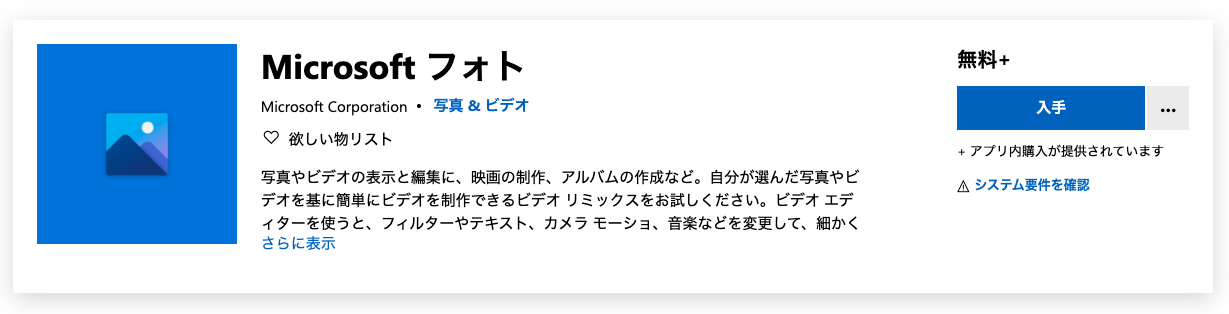
Windows10から内蔵されているMicrosoftフォトの「ビデオエディター 」は初心者でも使いやすいソフトです。
凝った動画はできませんが、動画再生に必要な基本的な動作はできるので、問題ありません。
何よりシンプルなので、動画編集をしたことがない人でも始めやすいでしょう。
Microsoftフォトの基本情報について
対応OS:Windows
対応フォーマット:Windows対応なら可能
ロゴ:なし
画像:4K画像
iMovie(Macのみ)

Macに内蔵されているiMovieもシンプルで使いやすく、おすすめの動画編集ソフトです。
動画の切りはりやエフェクト、BGMの挿入など、動画再生に必要な機能は一通り揃っています。
映画のプロローグのような、カッコいい見応えのある動画の作成も可能です。
iMovieの基本情報はこちらです。
対応OS:Mac
対応フォーマット:Mac対応なら可能
ロゴ:なし
画像:4K
OpenShot Video Editor(Windows&Mac)
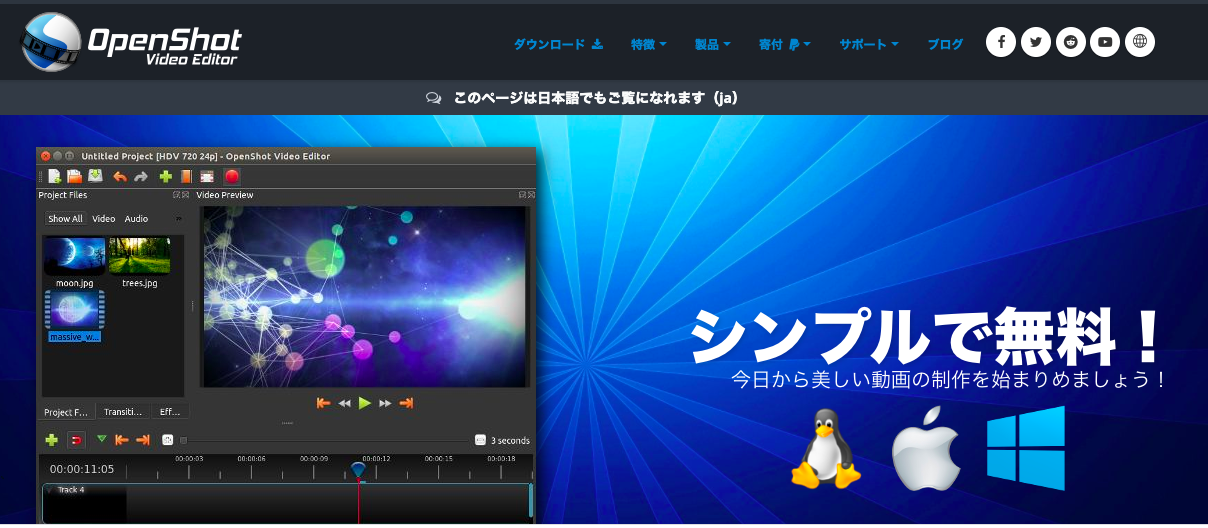
OpenShotはシンプルで、使いやすい動画編集ソフトです。
操作はとても簡単なのに、3Dアニメ、時間効果、エフェクトなどの加工機能が豊富で、見応えのあるかっこいい動画ができます。
ソフトが少し重たいので、ハイスペックのパソコンを使用している方におすすめです。
OpenShotの基本情報
対応OS:Windows・Mac
対応フォーマット:AVI・MOV・MP4・MPEG・OGG・FLVなど
ロゴ:なし
Shotcut(Windows&Mac)
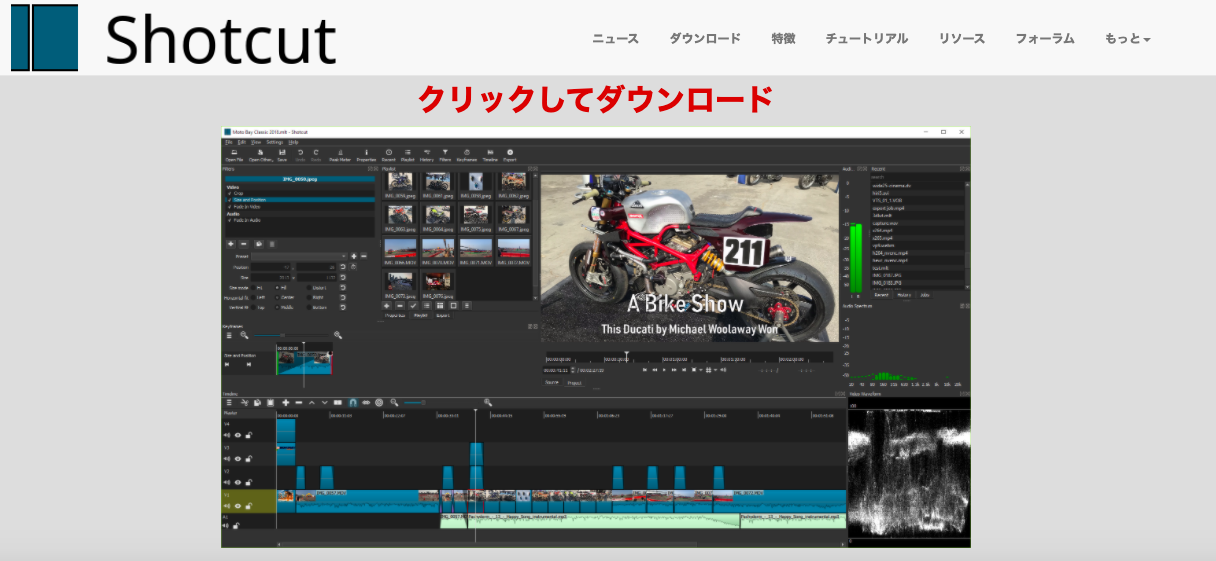
Shotcutは、動画編集に必要な加工機能をほとんど備えている、高性能のソフトです。
シンプルな使い方から、高度な使い方までできるので、ソフトを使いこなすうちに、ハイクオリティーの動画を作れるようになります。
無料ソフトの中では、一度使ってみたいソフトです。
Shotcutの基本情報はこちらです。
対応OS:Windows・Mac・Linux
対応フォーマット:ほぼ全てに対応
ロゴ:なし
画像:4Kが可能
おすすめの動画編集有料ソフトを紹介

おすすめの有料ソフトも、無料ソフトと同様①Windowsのみに対応するもの②Macのみに対応するもの③WindowsとMacの両方に対応するものに分かれます。
紹介するソフトは次の通りです。
Windowsのみに対応するもの:
- PowerDirector
マックのみに対応するもの:
- Final Cut Pro
WindowsとMacの両方に対応しているもの:
- Adobe Premiere Pro
PowerDirector(Windowsのみ)
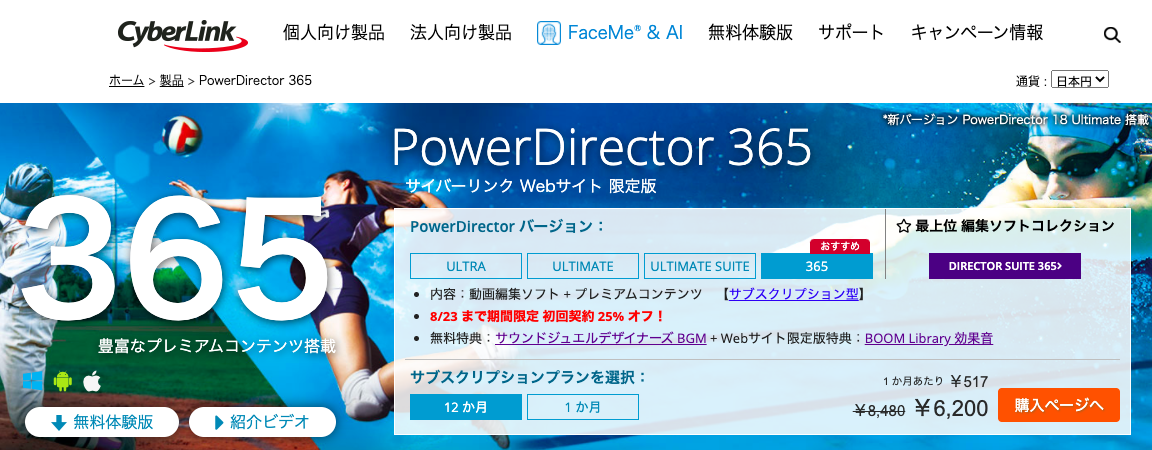
PowerDirectorは日本で人気が高い動画編集ソフトです。
使いやすく、機能が豊富なので、多くのユーザーから支持を集めています。
PowerDirectorでは、さまざまな動画編集機能がありますが特にゲーム関係の動画編集をしている人からの評価が高いです。
4つのバージョンから選ぶことができ、それぞれ値段が違います。
無料お試し版があるので、先に使ってみて使い勝手を確認できるのもメリットと言えるでしょう。
PowerDirectorの基本情報はこちらです。
対応OS:Windows
対応フォーマット:ほとんどに対応
費用:8480円〜
無料お試し:可能
Final Cut Pro(Macのみ)

Final Cut Proは初心者でも使いやすいシンプルなソフトですが、高性能なので、プロも利用している人気ソフトです。
Apple公式サイトが出しているソフトなので、信用性もあり安心して利用でき流のもメリットといえます。
iMovieと連携しているのでMacユーザーにはおすすめです。
Final Cut Proの基本情報はこちらです。
対応OS:Mac
対応フォーマット:Mac対応なら可能
価格:36800円
無料お試し:可能
Adobe Premiere Pro(Windows&Mac)

Adobe Premiere Proは機能が豊富でクオリティの良い動画ができるので、プロも利用する人気のソフトです。
動画編集の仕事でも「Adobe Premiere Proを扱えること」と言う条件を出しているクライアントもいるほどに、動画編集業界では必須のソフトと言えます。
もし、動画編集の仕事で独立したいと考えているのなら、避けては通れないソフトと言っても過言ではありません。
プロも使うソフトなので、使い方に慣れるまでには時間がかかります。
いきなりソフトを使い始めるのではなく、無料ソフトなどで動画編集自体に慣れた後で使うのがおすすめです。
Adobe Premiere Proの他に、初心者向けに、機能が少しシンプルになったAdobe Premiere Elementsもあります。
Adobe Premiere Proの基本情報はこちらです。
対応OS:MacOS X、Windows7/8/10
対応フォーマット:ほとんど全て
価格:年間26160円
無料おためし:可能
Adobe Premiere Elementsの基本情報はこちらです。
対応OS:Windows10/8.1、MacOS
対応フォーマット:ほとんどに対応
値段:17800円(買い切り)
無料おためし:可能
Adobe Premiere Elementsの公式ページへ行く
まとめ

動画編集ソフトを選ぶ際のポイントは次の通りです。
- パソコンOSとフォーマットに対応しているか?
- 使いたい機能がついているか?
- 有料ソフトか無料ソフトか?
- みんなが使っている人気のソフトか?
- ロゴなしか(無料ソフトの場合)?
おすすめの無料ソフトは次の通りです。
- Microsoftフォト
- iMovie
- OpenShot Video Editor
- Shotcut
おすすめの有料ソフトは以下の通りです。
- PowerDirector
- Final Cut Pro
- Adobe Premiere Pro
「これが絶対にいい」とは一概に言えないのは、画像編集の種類や目的によって、おすすめの動画編集ソフトは変わってくるからです。
無料編集ソフトで十分に必要をまかなえる場合もあれば、物足りないこともあります。
初心者はまず、無料動画編集ソフトから、動画編集の動作に慣れ、自分のレベルや用途に合わせて、ダウンロードする有料ソフトを決定すると良いでしょう。

 >>詳しくは画像をクリック!
>>詳しくは画像をクリック!




コメント